手机拍照的字如何调整 手机图片编辑文字教程
日期: 来源:冰糖安卓网
手机拍照已经成为我们日常生活中不可或缺的一部分,而在拍摄完美照片之后,如何通过手机图片编辑软件进行文字调整,更是让照片更加生动和富有表现力的关键,手机图片编辑文字教程教会了我们如何在照片上添加文字、调整文字大小和颜色,使得照片更加丰富多彩。通过这些简单的操作,我们可以让照片更加个性化,更能表达出我们的情感和主题。让我们一起来学习手机拍照的字如何调整,让我们的照片更加出色吧!
手机图片编辑文字教程
方法如下:
1.在手机里点击“相册”,打开要编辑的图片。


2.在图片上点击一下,下面出现编辑图片菜单,点击“文字”编辑功能,如下图所示。
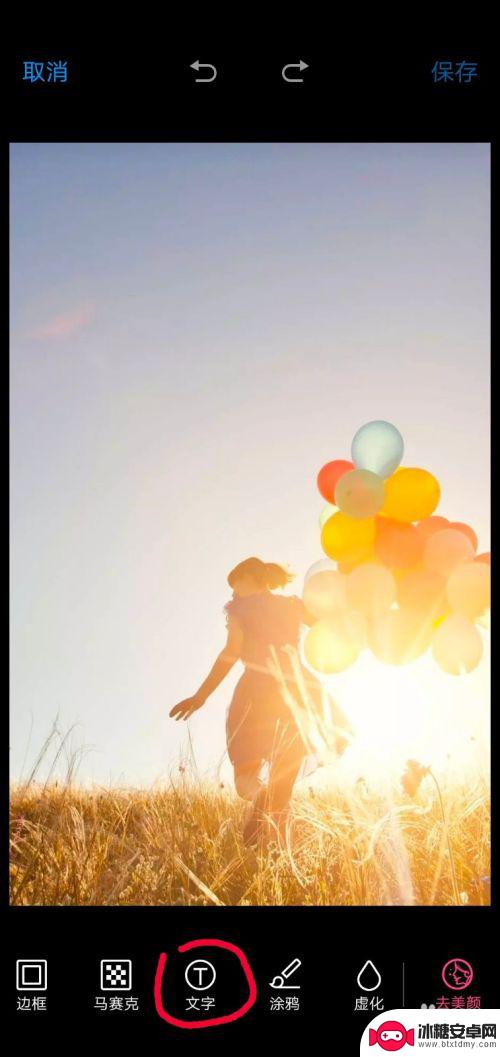
3.这时出现文字编辑的功能菜单,图片上会弹出一个文字输入框。在编辑菜单中选择字体颜色、字体类型,如选择字体为白色、经典字体类型。
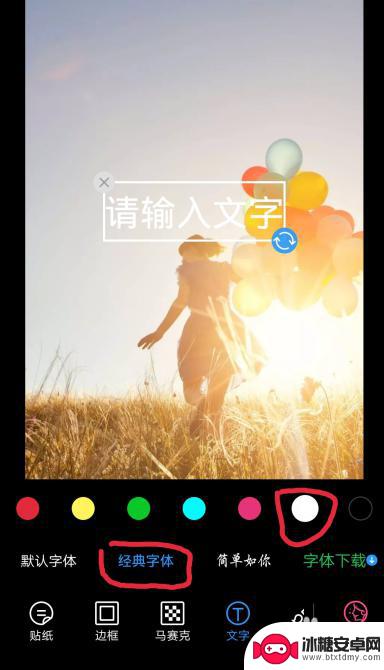
4.点击图片中输入的文字框,这时会弹出输入界面。输入你要添加的文字,如“往事如风”,点击完成按钮。
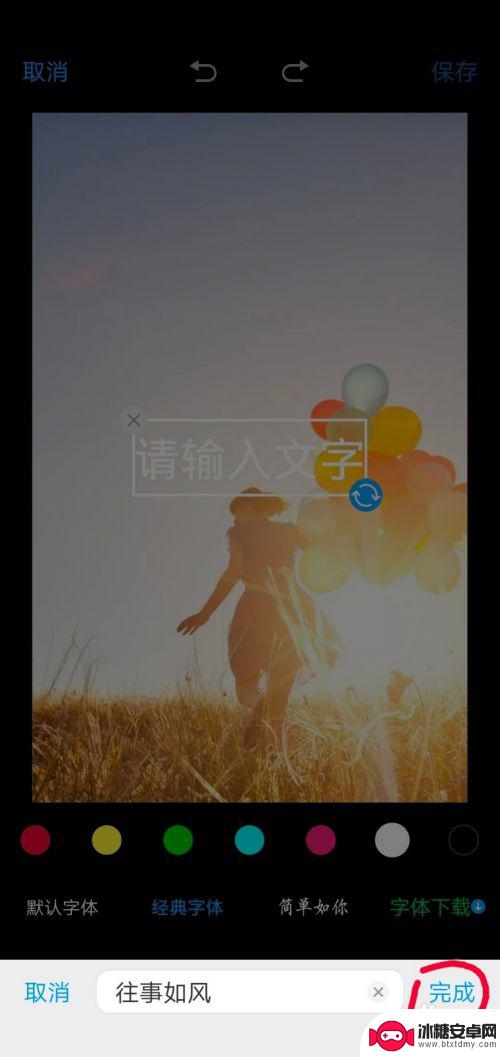
5.这时方框里就会显示要添加的文字,点击方框。出现右下角蓝色的箭头表示点击此箭头可以旋转文字方向;手指按着方框不动,可以移动方框的位置;方框变大变小可以改变文字的大小。
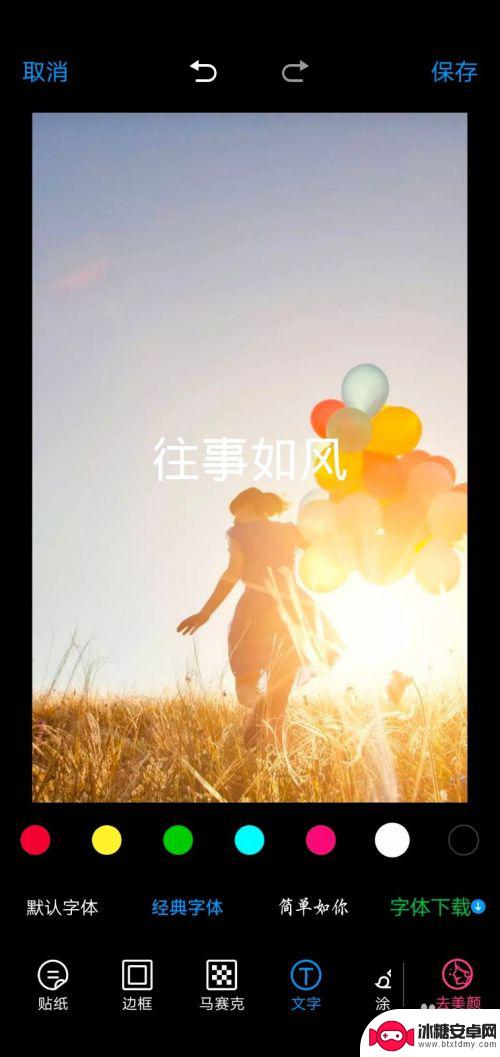
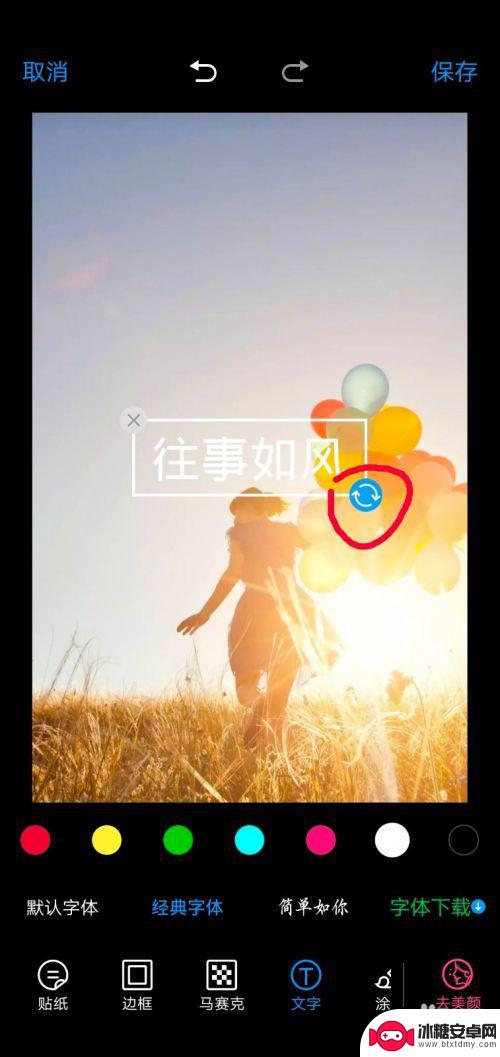
6.根据个人需求,编辑好文字之后,点击右上角的“保存”按钮,此张图片就编辑完成了。
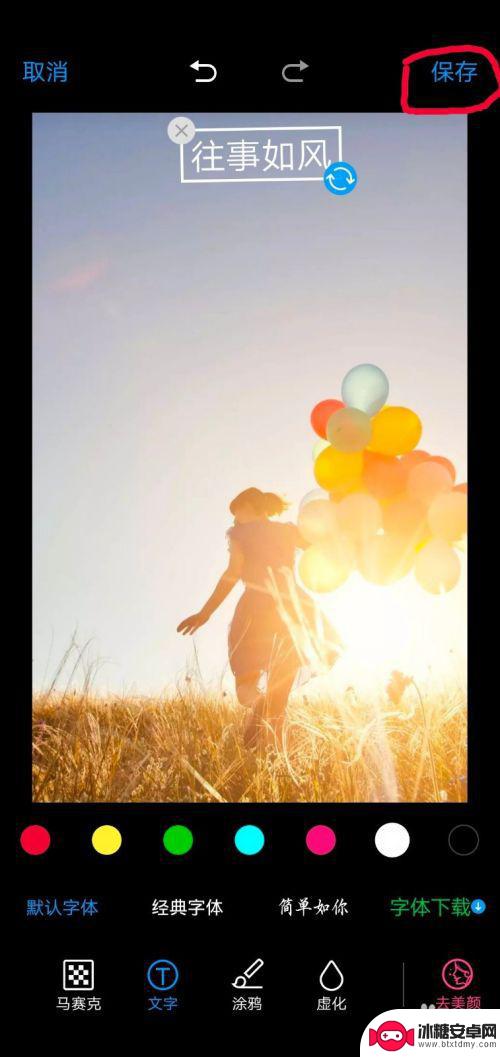

以上就是手机拍照时如何调整字体大小的全部内容,如果遇到这种情况,你可以按照以上步骤解决,非常简单快速,一步到位。












